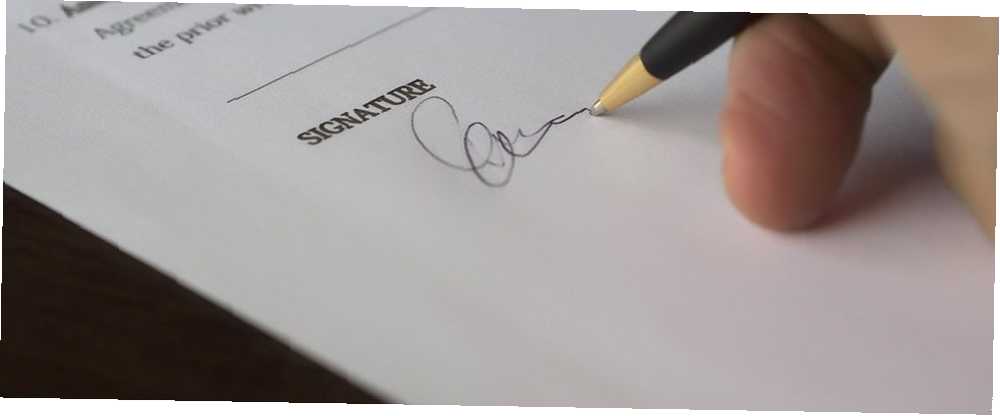
Michael Cain
23
4129
513
Si vous signez tous ou la plupart de vos courriels de la même manière, vous pouvez créer une signature électronique. Il fait preuve de professionnalisme dans les communications professionnelles et constitue une carte de visite numérique. Une signature électronique bien conçue peut également servir d'outil promotionnel pour à peu près n'importe quoi, comme une entreprise, un site Web, un blog ou un livre..
Nous avons expliqué comment ajouter une signature électronique dans Outlook pour le bureau. Comment gérer votre signature électronique dans Outlook. Comment gérer votre signature électronique dans Outlook. La signature électronique présente de nombreux avantages. Nous allons vous montrer comment créer, ajouter, formater et modifier votre signature dans Microsoft Outlook. C'est facile et efficace. . Mais que se passe-t-il si vous utilisez Microsoft Outlook Web App dans Office 365? Dans cet article, nous allons vous montrer comment ajouter, insérer et modifier votre signature dans l'application Web Outlook dans Office 365..
Étape 1: connectez-vous à Microsoft Office 365
Pour accéder à Microsoft Outlook en ligne, rendez-vous sur le site Office de Microsoft et connectez-vous à l'aide de votre compte Microsoft personnel. Ou vous pouvez vous connecter avec votre compte Microsoft professionnel ou scolaire.
Puis clique Perspective sous applications.
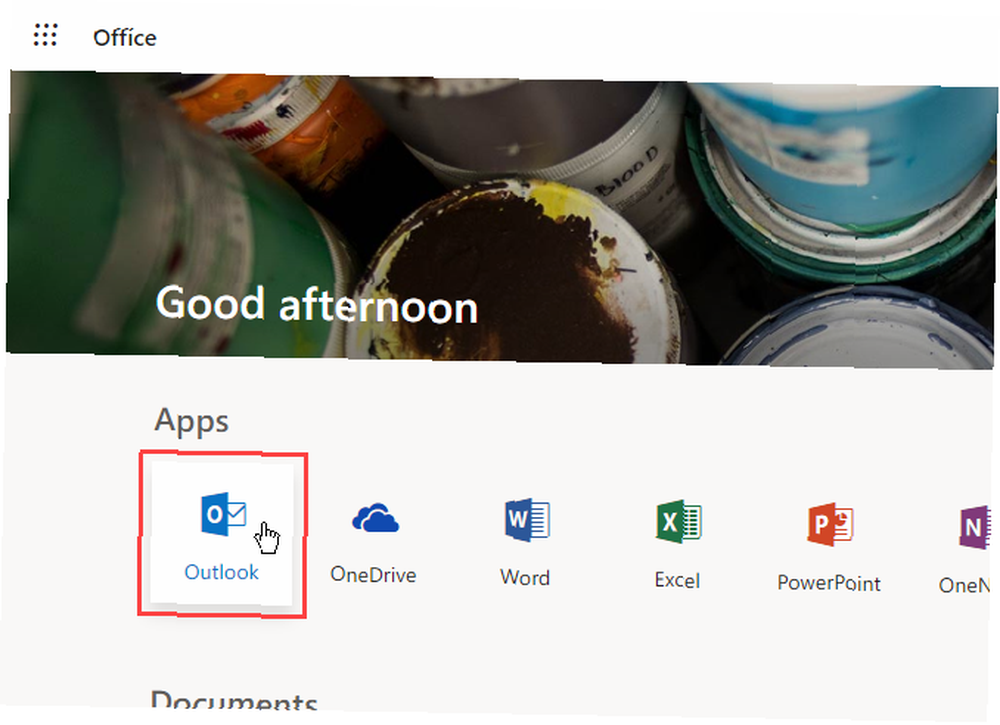
Étape 2: Ouvrez les paramètres Microsoft Outlook
Clique le Réglages icône d'engrenage dans le coin supérieur droit de la fenêtre.
Puis clique Afficher tous les paramètres Outlook au bas de la Réglages vitre.
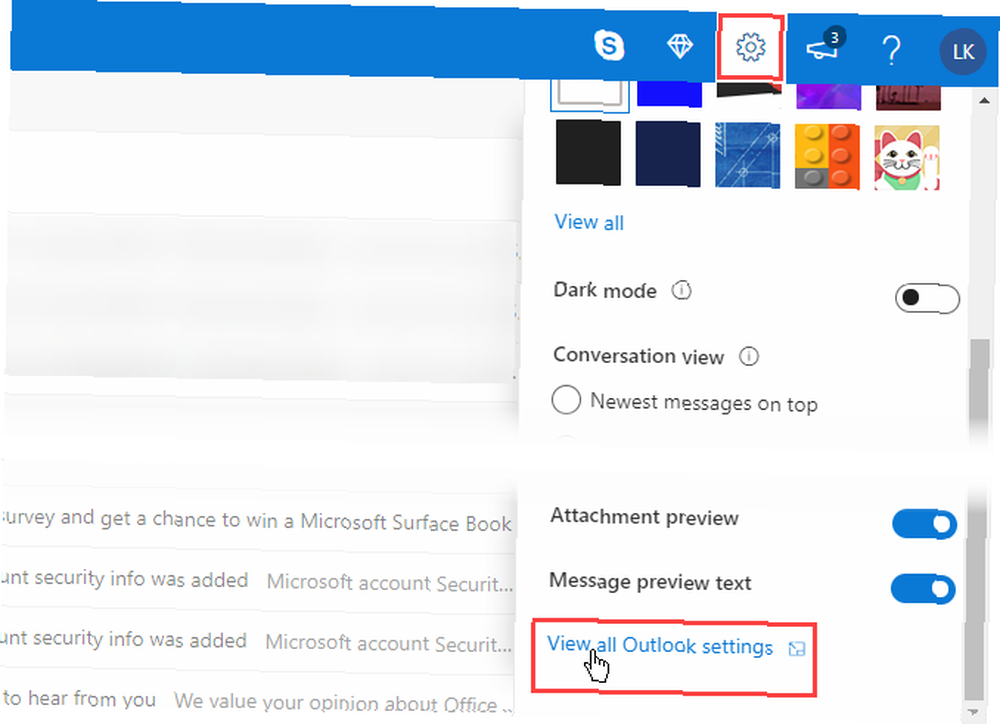
Étape 3: Accédez à la signature électronique dans les paramètres
Sur le Réglages écran, cliquez Courrier dans le volet gauche. Puis clique Composer et répondre dans le volet central.
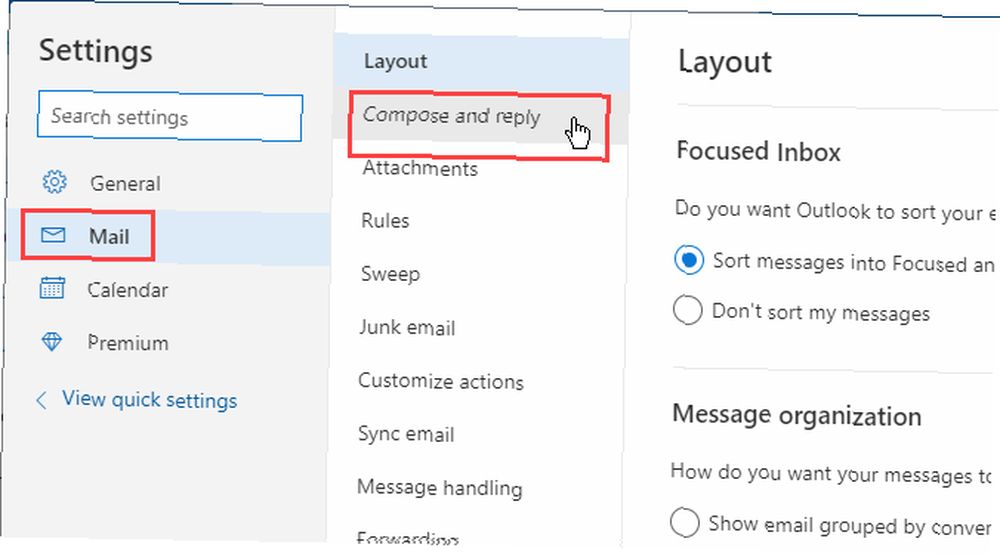
Étape 4: Formatez votre signature électronique
le Signature électronique La boîte a une barre d’outils en haut qui vous permet de formater votre signature. Vous pouvez mettre le texte en gras, en italique ou souligné, ainsi que modifier la taille et l'alignement du texte..
Lorsque nous avons testé la barre d’outils de mise en forme, elle a appliqué la mise en forme sélectionnée au début de la signature, où que se trouve le curseur. Donc, vous devrez peut-être mettre votre texte mis en forme au début de votre signature, puis le copier et le coller où vous le souhaitez.
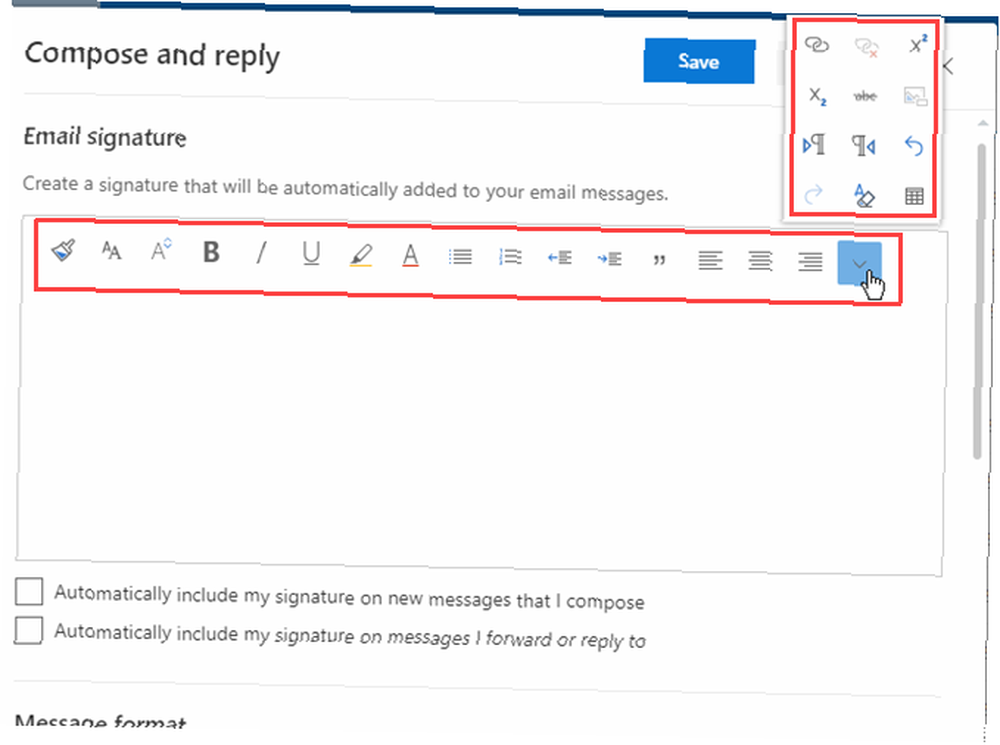
Étape 5: Ajouter une signature de messagerie Office 365
Entrez le texte que vous voulez dans votre signature dans le champ Signature électronique boîte. Si vous ne savez pas quoi mettre, il existe d'excellents générateurs de signature électronique Les 5 meilleurs générateurs de signature électronique pour faire apparaître vos messages Les 5 meilleurs générateurs de signature électronique pour faire apparaître vos messages Une signature électronique en dit long. Voici comment vous pouvez créer de magnifiques signatures électroniques à l'aide de ces applications et sites. cela peut aider.
Outlook Web App ne vous permet pas d'insérer un fichier image dans votre signature. Mais vous pouvez copier une image d'un autre programme et la coller dans votre signature. Le texte ou les images que vous collez sont insérés au curseur, pas au début de la signature, comme avec la mise en forme dont nous avons parlé à l'étape précédente..
Alternativement, vous pouvez utiliser une application gratuite de générateur de courrier électronique pour en concevoir une et la coller ici..
Il existe deux options pour inclure automatiquement votre signature dans les courriels:
- Pour inclure votre signature automatiquement sur tous les nouveaux messages, cochez la case Inclure automatiquement ma signature sur les nouveaux messages que je compose boîte.
- Pour inclure automatiquement votre signature lorsque vous répondez à des messages ou transférez des messages, cochez la case Inclure automatiquement ma signature sur les messages que je transfère ou auxquels je réponds boîte.
Dans la mesure où une seule signature est autorisée dans Outlook Web App, la signature est la même pour les nouveaux e-mails et pour les réponses et les messages transférés. L'application de bureau Outlook vous permet d'avoir différentes signatures pour les réponses et les nouveaux courriels.
Cliquez sur sauvegarder et cliquez sur le X dans le coin supérieur droit pour fermer le Composer et répondre boite de dialogue.
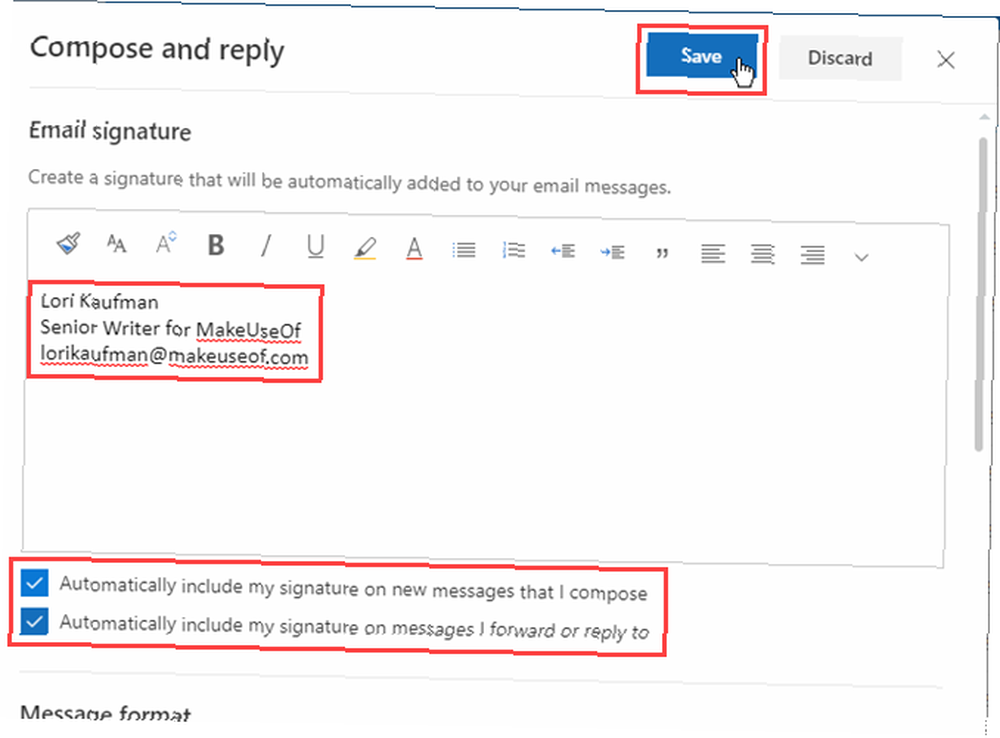
Si vous utilisez à la fois Outlook Web App et l'application de bureau Outlook, une signature créée dans l'une ne sera pas disponible dans l'autre. Vous devez créer une signature séparément dans chaque application. L'application Web ne vous permet de créer qu'une signature. Mais vous pouvez créer une signature par défaut et plusieurs signatures alternatives dans l'application de bureau Outlook..
Étape 6: Insérez automatiquement votre signature électronique
Si vous avez choisi d'insérer automatiquement votre signature dans tous les nouveaux courriels, votre signature apparaîtra dans le corps du message lorsque vous cliquerez sur Nouveau message.
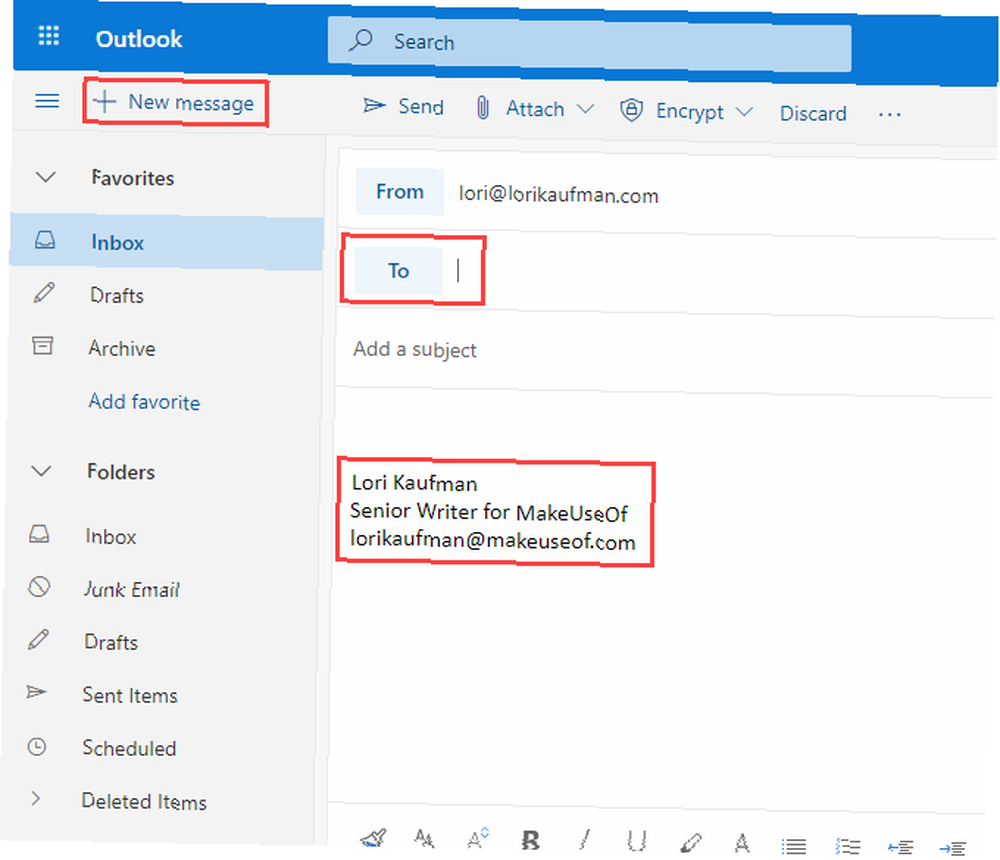
Étape 7: Insérez manuellement votre signature électronique
Si vous avez choisi de ne pas ajouter automatiquement votre signature à tous vos e-mails dans Outlook Web App, vous pouvez l'ajouter manuellement en cliquant sur le bouton de menu en haut d'un e-mail et en sélectionnant Insérer une signature.
La signature est insérée dans le message électronique et le curseur est placé au début du corps du message. N'oubliez pas d'ajouter le (s) destinataire (s) et une ligne d'objet.
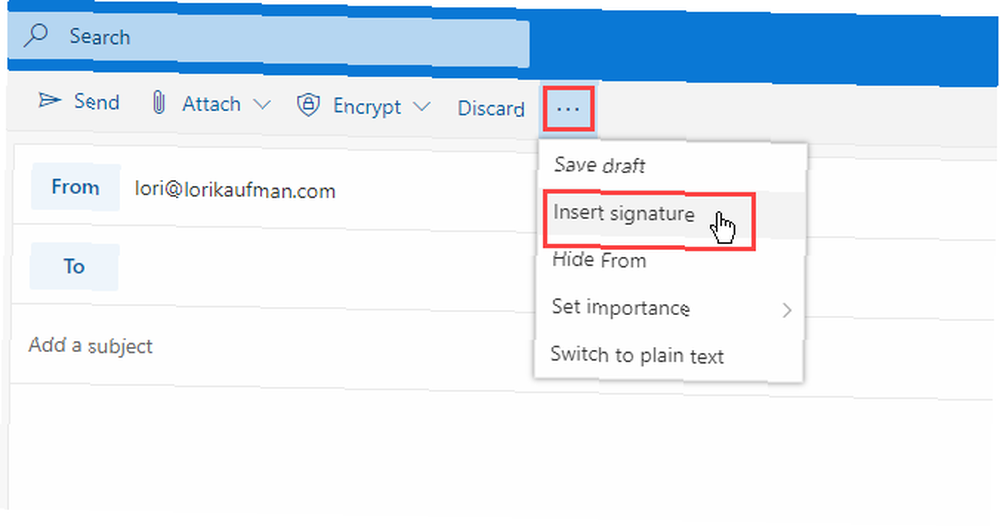
Étape 8: Modifier la signature de messagerie Outlook dans Office 365
Pour modifier votre signature dans Outlook Web App dans Office 365, retournez simplement à la Composer et répondre écran dans le Réglages et changer le contenu de la Signature électronique boîte.
Votre signature révisée sera insérée dans tous les nouveaux courriels, réponses et renvois à partir de ce moment..
Communiquer professionnellement avec une signature électronique
Les signatures électroniques vous permettent de créer facilement et rapidement une bonne impression personnelle ou professionnelle. 7 conseils pour créer une signature électronique professionnelle parfaite 7 conseils pour créer une signature électronique professionnelle parfaite Nous avons beaucoup écrit sur la façon d'envoyer un courrier électronique comme un professionnel, mais un aspect la signature électronique est régulièrement négligée. Voici comment configurer la signature électronique professionnelle parfaite. , personnellement. Assurez-vous simplement de ne pas faire de fausse impression avec votre signature électronique. Comment faire en sorte que votre signature électronique ne donne pas la mauvaise impression. Comment faire en sorte que votre signature électronique ne donne pas la mauvaise impression Une signature électronique est votre vague d'adieu. C'est comment vous faites une impression. Ou pas. Voici quelques conseils sur ce que vous pouvez faire avec votre propre signature électronique. .











